Как посмотреть сколько потратил денег в Стиме: статистика аккаунта

Как посмотреть сколько потратил денег в Стиме, есть ли такая опция? Нашли рабочий официальный способ – с удовольствием поделимся с вами!
Как посмотреть сумму
Почти все пользователи задаются вопросом: «Как узнать сколько денег я потратил в Steam?» Приготовьтесь, мы нашли ответ – подготовили подробную инструкцию, которая приведет к нужной информации!

В открывшемся меню «С чем вам требуется помощь?» ищите кликабельный блок «Мой аккаунт» ;
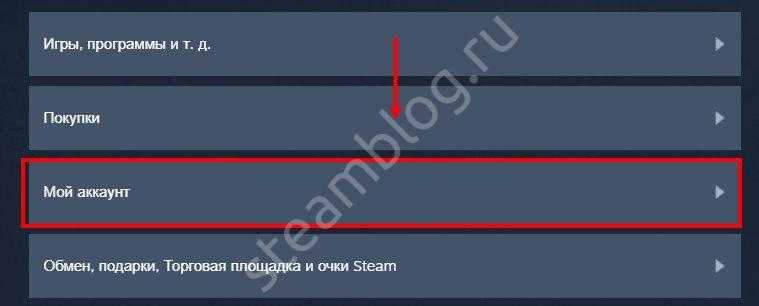
Откроется окно «Выберите наиболее подходящую тему». На этой странице ищите последнюю кнопку «Данные моего аккаунта»;

Листайте открывшийся список и ищите строку «Использовано внешних средств» . Вот здесь вы можете посмотреть, сколько потрачено денег в Стиме!

Перед вами появится полный перечень интересующих данных, информация размещена в хронологическом порядке. Давайте попробуем разобраться, что именно можно найти на этой странице.
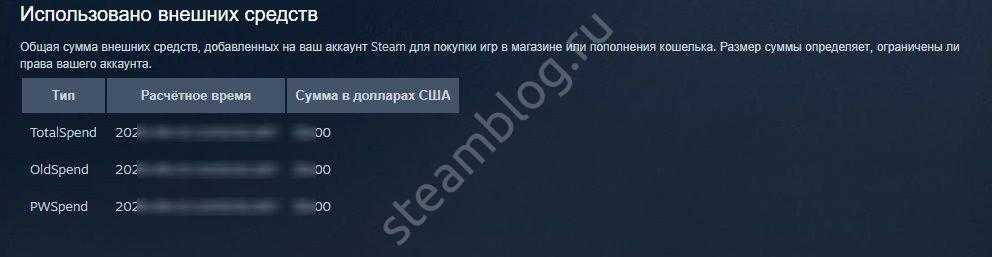
Вы можете посмотреть потраченные деньги в Стиме – это общая сумма внешних средств, которые были добавлены на аккаунт пользователя. Эти средства расходовались на:
- Пополнение кошелька;
- Покупку игр в магазине.
Объяснение данных
Вы увидите небольшую таблицу, где сможете узнать:
- Тип транзакции;
- Точное расчетное время;
- Сумма покупки в долларах США.
Расшифруем типы операций – всего три возможных категории:
- TotalSpend . Общая сумма оставленных на платформе денег – приобретенные игры (для себя или в подарок), покупки из Маркета, совершенные по банковской карте или с баланса кошелька. Не учитываются игры, купленные вне игровой площадки;
- Old spend. Можно посмотреть данные о тратах, сделанных до 17 апреля 2015 года (именно тогда появилось ограничение в пять долларов. Напомним, пока не потратите пять или больше долларов, не получите доступ к огромному числу опций платформы);
- PW spend. Отображается информация о средствах, списанных через аккаунт Perfect World (в основном, актуально для тех, кто находится на территории Китая).
Рассказали, как посмотреть, сколько всего потратил денег в Cтиме – удивились сумме? Ожидали подобных расходов или были готовы к большему числу? В любом случае, проверенный способ может пригодиться – будете контролировать платежи и постоянно обновлять актуальную информацию.
Как узнать сколько денег было потрачено в Стим

Чтобы узнать общую сумму потраченных денег на покупки игр и предметов на торговой площадке, достаточно залогиниться на свой аккаунт, после чего выбрать кнопку «Об аккаунте» в правом вернем углу.
На новой странице, вы увидите подробную статистику всех операций и историю покупок.

Если кликнуть на одну из сум, перед вами откроется соответсвующая финансовая история.

Вадим Белинский
Киберспорт не оставил шансов юриспруденции и финансам в выборе основного занятия. Знаю про CS:GO практически все и немного больше. За десятилетний опыт игры, данная киберспортивная дисциплина открылась по новому, о чем вы узнаете в моих статьях.
- → Как пользоваться buff163 от регистрации до первой покупки
- Насмешки в CS2 будут добавлены в последующих обновлениях ←

- 1. Vitality
- 2. Heroic
- 3. FaZe Clan
- 4. G2 +1
- 5. ENCE -1
- 6. Cloud9
- 7. Natus Vinsere
- 8. GamerLegion
- 9. Apeks +1
- 10. Liquid -1
Почта для связи gocsgo.net@gmail.com
Проверяем, сколько денег потрачено в Steam
Можно легко узнать, сколько денег вы потратили на площадке Steam. Компания Valve через приложение Steam отслеживает бесчисленное количество метрик, включая устройства, IP адреса, геолокации и даже видеокарты пользователей. В том числе в Steam хранится история покупок и подбивается сумма расходов каждого пользователя. Рассказываем, как и где посмотреть финансовую статистику своего Steam аккаунта.
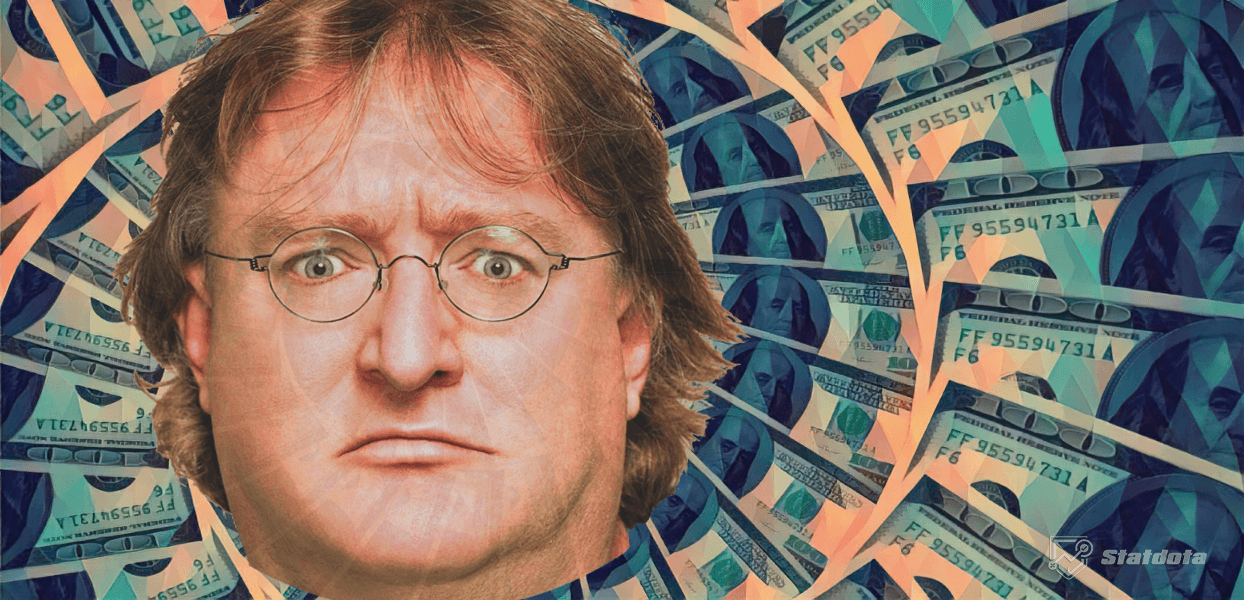
Выши расходы — Гейба доходы
Обращаем ваше внимание, что сумма расходов включает и деньги на балансе аккаунта, более детальную информацию можно узнать из раздела истории покупок в Steam. Шаг 1, открываем Steam и в верхнем левом углу находим вкладку «Справка», далее выбираем «Служба поддержки Steam»
Шаг 1, открываем Steam и в верхнем левом углу находим вкладку «Справка», далее выбираем «Служба поддержки Steam».
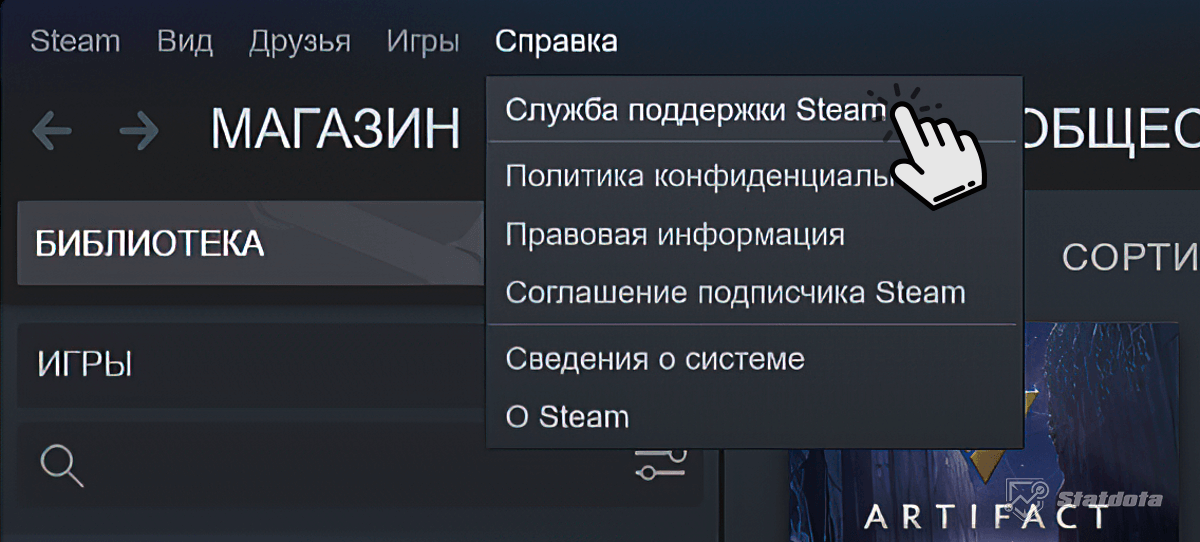
Шаг 1: Справа — Служба поддержки
Шаг 2, в открывшемся меню выбираем вкладку «Мой аккаунт».
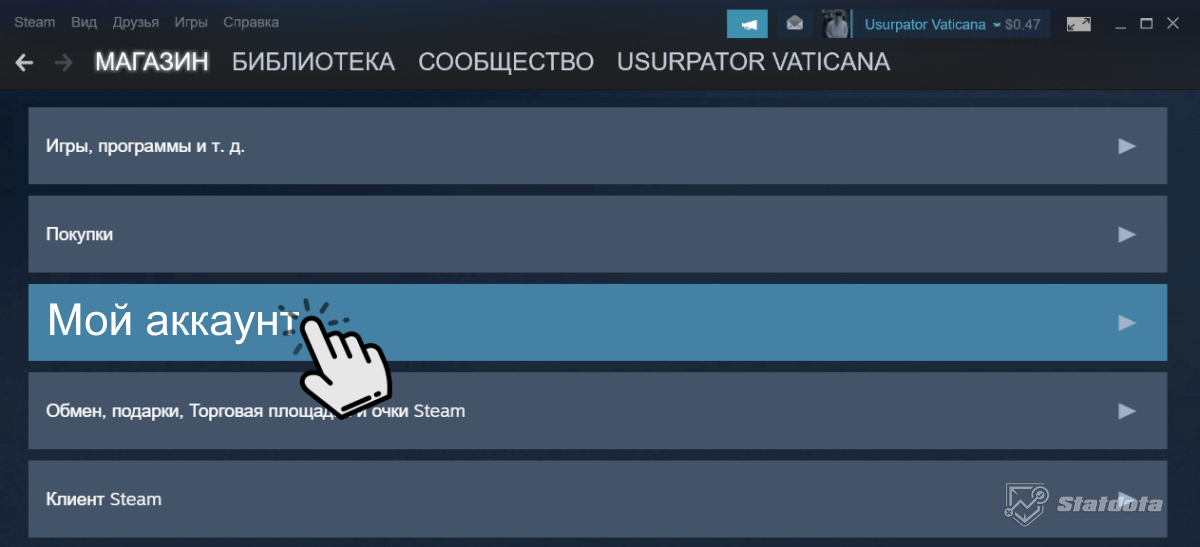
Шаг 2: Служба поддержки — Мой аккаунт
Шаг 3, в открывшимся меню аккаунта выбираем «Данные моего аккаунта».
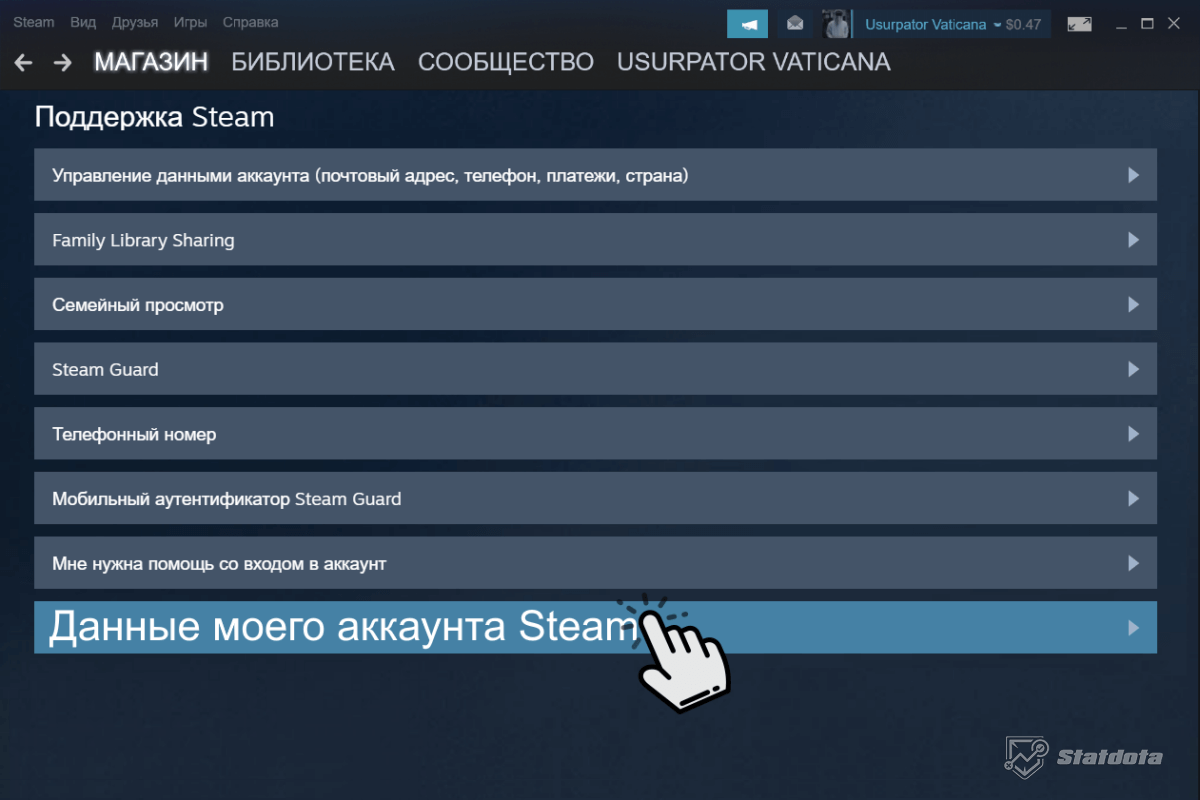
Шаг 3: Мой аккаунт — Данные моего аккаунта
Шаг 4, и последним выбором для формирования финансового отчёта по аккаунту становится вкладка «Использовано внешних средств».
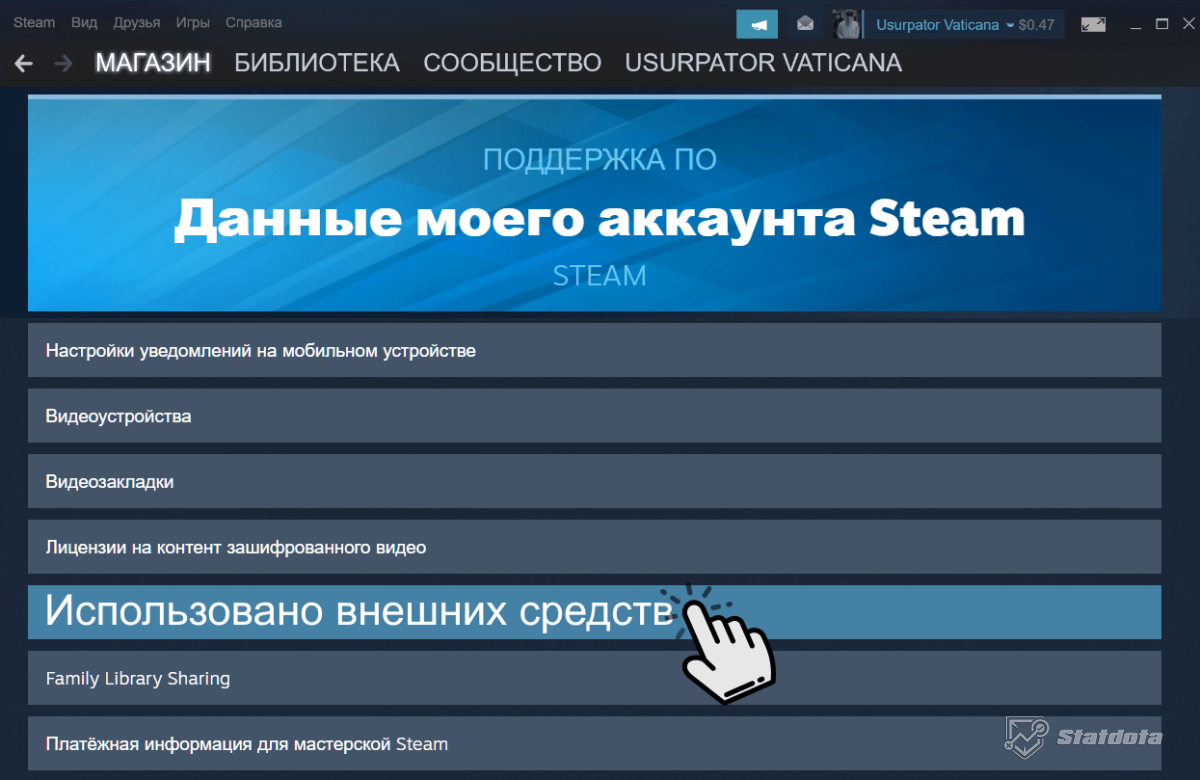
Шаг 4: Данные аккаунта — Использовано внешних средств
В открывшемся отчёте, графа тотал и есть показатель того сколько потрачено в стиме за все время.
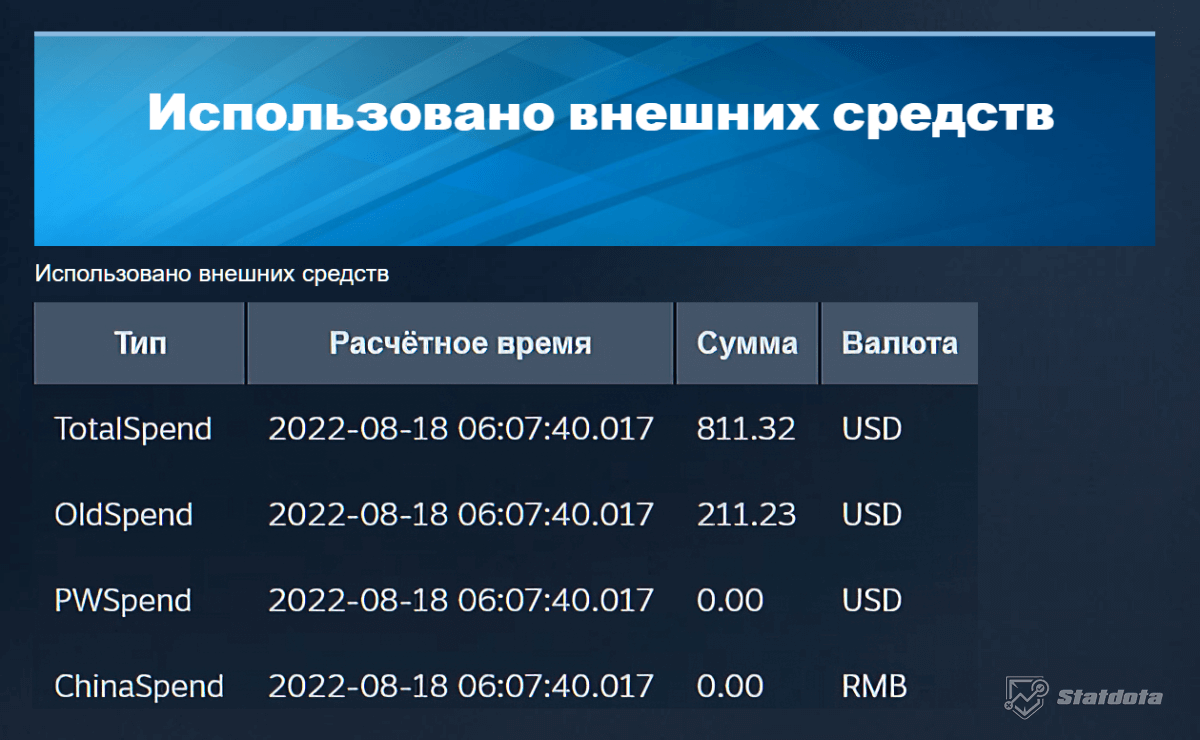
Статистика аккаунта Steam: сколько денег потрачено
Графа OldSpend подбивает сумму потраченных средств с глобального обновления Steam в апреле 2017, прочие графы у жителей СНГ будут нулевыми, там выводятся данные китайским пользователям.
История покупок в Steam
Когда сложно поверить в такую сумму потраченных денег стоит посмотреть историю покупок Steam. В этом разделе детализированы движения сдреств аккаунта, включая торговую площадку и внутриигровые подписки, такие как Dota Plus.
Раздел История покупок располагается в меню «Данные аккаунта» из шага 3.

Справа — Служба поддержки — Аккаунт — Данные аккаунта — История покупок
Отчёт истории покупок детализирует все транзакции, фиксируются даты и суммы в валюте аккаунта. Данный отчёт не подлежит редактированию, удалить либо изменить историю транзакций не получится.
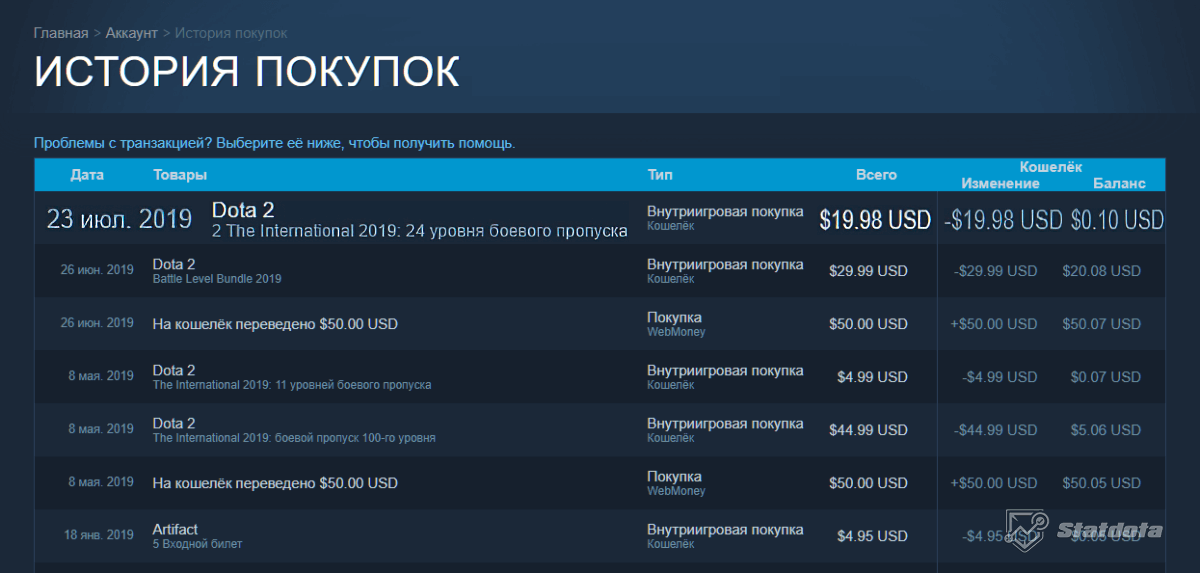
История платежей Steam
Возврат денег за подписки
Не редки случаи, когда в истории платежей Steam обнаруживаются нежелательные подписки, например подписка Dota Plus продлевает автоматически, даже если вы не заходите в игру. К счастью, Valve даёт возможность оформить возврат подписок и прочего неиспользуемого контента.
Как же вернуть деньги в Steam? Во-первых, должны быть соблюдены два основных условия Valve: с момента покупки прошло не более 14 суток и товар (игра либо подписка) не эксплуатировалась более 120 часов. Условия соблюдены — оставляем запрос в меню «Служба поддержки».
 Анализатор драфта от StatDota — Герои, комбинации и версус статистика
Анализатор драфта от StatDota — Герои, комбинации и версус статистика
Анализатор матча по пику StatDota, включающий в себя Live и Versus статистику, поиск похожих про-матчей по пику. База матчей StatDota включается в себя исключительно турнирные матчи и только с лучшими командами мира
 Топ-12 героев для ставок на тотал убийств
Топ-12 героев для ставок на тотал убийств
Лучшие герои при работе с тоталами, гейм чендж персонажи на тотал больше либо меньше. Топ герои, тоталы с которыми не зависят от меты, статистика дающая преимущество в ставках на дистанции
 Гайд на саппортов пятой позиции 7.28
Гайд на саппортов пятой позиции 7.28
Разбор 5 основных позиций в игре дота 2. Руководство по стилям игры на полной поддержке с примерами героев. Инструкция по поднятию ММР на саппортах и улучшению навыков игры четвертой и пятой позиций
Датчик

Лучшее мы оставили напоследок. GaugePowered — это, без сомнения, лучший анализатор учетных записей Steam, доступный на данный момент. Это позволяет настраивать и настраивать практически
все
. Помните нашу жалобу на то, что нашей любимой «игрой» (по часам) была бюджетная программа? GaugePowered позволяет игнорировать элементы в вашей библиотеке, искажающие ваши данные. Это также позволяет вам изменять цены. Поэтому, если он оценивает, что вы платите 19,99 доллара за игру, но на самом деле вы продали ее за 4,99 доллара или даже бесплатно в подарок, вы можете скорректировать цены, чтобы отразить это.
Кроме того, у него есть категория «Insights», заполненная красивыми графиками, которые (если вы потратили время на небольшую корректировку данных, изменив цены и игнорируя неигровые приложения), предоставляют отличный обзор ваших игровых шаблонов. Вы даже можете ранжировать свои игры простым рейтингом от 1 до 5, и на его основе вы получите отличные графики. Мы не собираемся вам лгать; мы никогда не используем системы ранжирования для игр, но GaugePowered на самом деле заставил нас делать это просто для того, чтобы мы могли смотреть классные графики.
Вот пример того, как выглядят эти графики теперь, когда мы удалили бюджетное приложение и изменили некоторые цены.

Детализировав данные, мы смогли увидеть некоторые ожидаемые и неожиданные тенденции. Наша игра с наивысшим рейтингом и игра с наибольшим соотношением цены и качества в час была The Elder Scrolls V: Skyrim. Неудивительно, что мы купили Легендарный набор со всем дополнительным контентом за 20,39 долларов и провели в игре 180+ часов. Тем не менее, были некоторые изящные идеи, например, тот факт, что игры, которые нам нравились меньше всего, мы платили больше всего, в то время как игры с высокими продажами (например, 80% или более) мы оценивали довольно высоко. Возможно, заплатив меньше чашки кофе за качественную игру, вы оцените ее еще больше.
Если вы хотите получить приблизительное представление о рыночной стоимости ваших игр (если это вас интересует), все три будут работать нормально. Если вы хотите по-настоящему осмыслить цифры, чтобы получить интересную картину того, как тратятся ваши игровые деньги, удовольствие и время, мы не можем рекомендовать GaugePowered.
Valve представила Steam Deck
Дата начала поставок: 21 декабря 2021
Бронирование допускается только одного Steam Deck в одни руки, но в России ещё пока не доступно.
Цена начинается от 399 долларов.
Технические характеристики
Процессор: На базе Zen 2. 4 ядра 8 потоков, 2,4–3,5 ГГц
Графический процессор: 8 х (RDNA 2 блоков), 1,0 ГГц–1,6 ГГц
Оперативная память: 16 ГБ LPDDR5
Хранилище (опции):1) 64 ГБ eMMC (PCIe Gen 2 x1)
2) 256 ГБ NVMe SSD (PCIe Gen 3 x4)
3) 512 ГБ высокоскоростной NVMe SSD (PCIe Gen 3 x4)
Слот под microSD: пристутсвует
Экран: 1280 на 800(16:10), 60Гц, яркость400 нит, диагональ7 дюймов, сенсорный ввод
Wifi: IEEE 802,11a/b/g/n/ac
Bluetooth: 5.0
Разъём для наушников 3.5: присутствует
Батарея: 40 ватт-часов (по заверению Valve от 2 до 8 часов игры)
Вес: около 669 грамм
ОС: SteamOS 3.0
Так же имеется док-станция с зарядкой, Ethernet, DisplayPort, HDMI и USB портами(USB-A: один 3.1 и два 2.0)
Комментарии
Сейчас обсуждают
Соблюдение Правил конференции строго обязательно! Флуд, флейм и оффтоп преследуются по всей строгости закона!
Комментарии, содержащие оскорбления, нецензурные выражения (в т.ч. замаскированный мат), экстремистские высказывания, рекламу и спам , удаляются независимо от содержимого, а к их авторам могут применяться меры вплоть до запрета написания комментариев и, в случае написания комментария через социальные сети, жалобы в администрацию данной сети.
-
Inoi 283k whatsapp не работает
-
Скачать приложение как вызвать
-
Как пользоваться приложением color collect
-
Приложение фото с координатами андроид рейтинг
- Как восстановить пин код карты через приложение
Как посмотреть сколько денег в Стиме было потрачено?
На платформе Steam есть много разных игр и цифровых товаров, на которые пользователи тратят гигантское количество денег. Многим становится интересно узнать про свои потраченные деньги в Стим. Есть такая возможность? Определенно, да. Нужно разобраться с механизмами ее работы.
Потраченные деньги в Стим могут быть просмотрены каждым, кто сделает следующее:
- Нужно открыть утилиту Steam.
- В самом вверху отображены разные разделы, где нужно выбрать «справка» .
- Далее понадобится перейти в раздел службы технической поддержки платформы.
- Нажать на «мой аккаунт» .
- Перейти к «данные моей учетной записи» .
- Выбрать «использовано внешних средств» .
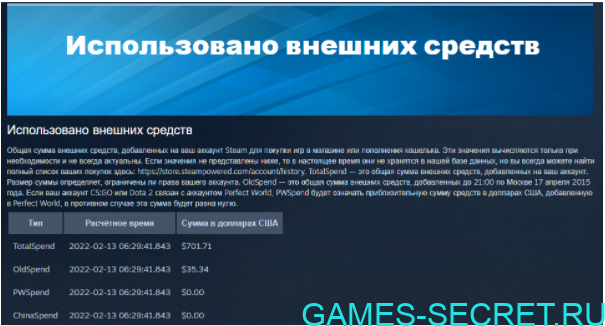
Теперь открывается специальная страница, где наглядно видно количество потраченных в игре средств.
Существует альтернативный вариант, что подразумевает просмотр суммы, потраченной в конкретной игре (CS:GO, Dota 2 и H1Z1. Что нужно сделать:
- Понадобится перейти в личный профиль, нажать на свой уровень в правом верхнем углу.
- Найти нужную игру.
- Нажать на клавишу «как получить больше» возле коллекционных карт.
- Открывается специальная страница, где отображено количество денег, потраченных в определенной игре.
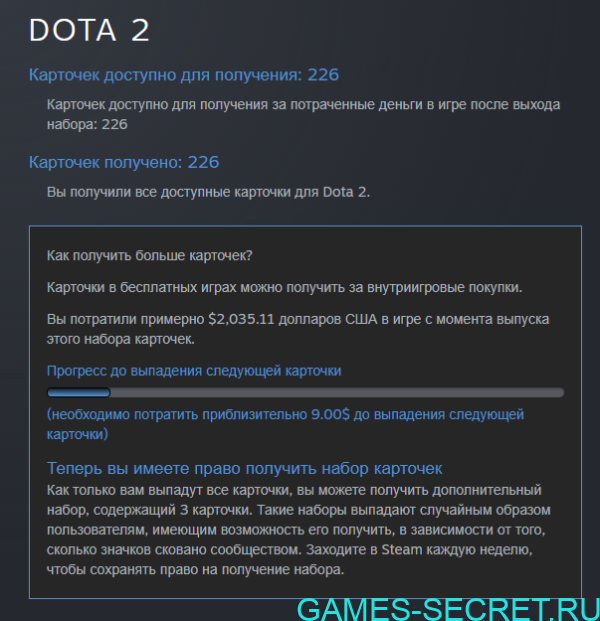
Иначе говоря, выбирая первый способ, пользователь будет наглядно видеть сумму, которая была использована им для покупок игр. Во втором — только покупки внутри определенной вселенной, куда входят проекты Valve и не только.
Lego Portal (71203)
Привет всем. Хотелось бы поделиться с остальными любителями lego маленьким, но прикольным набором. Попался мне как то в контекстной рекламе баннер с серией dimensions и набором по Симпсонам. Заинтересовало, я об этой серии раньше не слышал. Стал искать, а что же там есть еще интересного. Поскольку я являюсь фанатом вселенной half-life и lego по совместительству, то как только увидел текущий набор(71203), было однозначно решено — маст хэв.
Заказ пришлось делать аж из эсашай, с учетом доставки вышло 2 с небольшим тысячи деревянных(сам набор 1300, остальное доставка). У нас цена стартует от 2.5, если что, но я готов был немного подождать.
Как я понял, у нас в России эта серия не продавалась, ну, либо не получила особого распространения.
Итак, вскрываем помятую коробку и смотрим содержимое:
Два небольших пакетика деталек(всего их кстате 85 в наборе) и инструкция. Начинаем собирать:
Собрали Челл (вдруг кто не знает, именно так зовут главную героиню игры Portal), переворачиваем страницу и малость офигеваем:
На этом инструкция всё. Беглый поиск в интернете показал, что, оказывается, для серии dimensions есть какая то отдельная игра, толи на ПК, толи на соньку, и к ней типа идет какой то девайс, на который ты ставишь фигурку из серии и тебе открываются в игре новые уровни, а так же становится доступна инструкция для сборки продолжения. Тем не менее, все инструкции к набору нашлись в официальном приложении от lego, дальше пришлось собирать с экрана телефона.
Впервые увидел что «на одной голове два лица», не в курсе, норма это или нет, но я ранее такого не видел.
Вот так выглядит сам диск, наверное с nfc меткой или типа того:
Далее собираем куб-компаньон:
Если вы заметили, то для куба и для турели доступно по три варианта сборки(инфо на обороте упаковки), я решил собирать первые.
Итоговый вид набора получился следующим:
Ну и оставшиеся детальки:
Как итог, собрал я данный набор минут за 15, и кто-то, возможно, подумает, что 2к за 85 деталек и 15 минут сборки(а еще 3 недели ожидания и переживания о доставке) это дорого. Да, пожалуй, соглашусь. Тем не менее удовольствие я получаю до сих пор, глядя на эти мини-фигурки, объединяющие в себе две вселенных, half-life и lego. А если это радует глаз и вызывает какие то чувства, значит, оно того стоило.
Прошло 1428 дней с последнего крупного обновления Team Fortress 2.
Но Вальв продолжает патчить игру.
Платформа Valve опубликовала данные по характеристикам компьютеров геймеров
В Steam появились свежие данные по оборудованию пользователей за июнь 2021 года. Самой популярной видеокартой много месяцев подряд остается NVIDIA GeForce GTX 1060, а среди ОС — Windows 10.
Самым популярным языком остается английский (35,72%), второе место за китайским (23,68%), третье — у русского языка (10,29%).
И хотя существуют известные третьи вебсайты, позволяющие оценить стоимость вашего аккаунта Steam, данный официальный инструмент учитывает именно объём потраченных в системе средств, до последнего цента.
Важно отметить, что система учитывает именно покупки внутри магазина Steam: игры, активированные по кодам, не поднимают общую сумму, равно как и игры, полученные в подарок. Узнать, насколько вы прожжённый геймер, не жалеющий денег на любимое развлечение, можно, пройдя по этой ссылке
После этого, определённо, стоит взглянуть на свою игротеку Steam и посмотреть, сколько из купленных игр ни разу даже не запускались
Узнать, насколько вы прожжённый геймер, не жалеющий денег на любимое развлечение, можно, пройдя по этой ссылке. После этого, определённо, стоит взглянуть на свою игротеку Steam и посмотреть, сколько из купленных игр ни разу даже не запускались.
Калькулятор SteamDB

Первый инструмент, который мы использовали, это
калькулятор на SteamDB
. Это довольно просто, но выполняет свою работу. Вы получите такую информацию, как общая стоимость ваших игр на основе средних цен, а также продажных цен (именно поэтому на скриншоте вы видите расхождение между 833 и 271 долларами; прямо сейчас мы скажем вам, что покупаем большую часть наши игры в продаже и определенно не заплатили почти 1000 стикеров).
Вы также можете увидеть, когда вы создавали свой профиль, когда вы последний раз входили в систему, сколько игр у вас есть, процент сыгранных и общее количество часов. Однако калькулятор SteamDB не предлагает никаких дополнительных настроек, что немного расстраивает. Steam продает программное обеспечение, не имеющее прямого отношения к играм, например инструменты для тестирования производительности и даже программы для составления бюджета. «Игра», в которую мы играли больше всего за последний год, — это бюджетное приложение, которое мы используем для управления финансами. Это печально, и SteamDB не позволяет нам исключить это приложение из списка, чтобы получить более представительную картину. Тем не менее, если у вас нет каких-либо странных выбросов, как у нас, основная картина работает достаточно хорошо.



























